- SOS Wi-Fi : douze solutions pour en finir avec vos problèmes de connexion
- Dur, dur de se connecter
- Quand la connexion fait des siennes
Je me connecte automatiquement… mais sur le réseau de mon voisin !
Ce genre de problème survient lorsqu’il y a un autre point d’accès (ou hot spot) à portée, et que celui-ci n’est protégé par aucun chiffrement. Par défaut, Windows se connecte en effet prioritairement aux
réseaux libres d’accès.Pour forcer la connexion à votre propre box ou routeur sans fil, vous devez mettre votre réseau Wi-Fi en premier dans la liste de vos réseaux favoris : effectuez pour cela la man?”uvre indiquée dans l’encadré Je
dois me connecter manuellement à chaque fois. Ensuite, dans la liste Réseaux favoris, cliquez sur le nom du point d’accès étranger au vôtre puis sur le bouton Propriétés. Sélectionnez l’onglet
Connexion et désactivez la case Me connecter à ce réseau lorsqu’il est à portée.
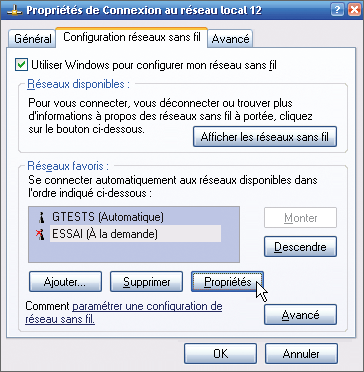
La connexion n’est pas assez réactive quand je joue en ligne
Par défaut, le service de gestion du réseau sans fil de Windows recherche régulièrement la présence de nouveaux réseaux Wi-Fi à portée. Or cette procédure de détection entraîne une petite latence dans la connexion sans fil active,
imperceptible quand on surfe sur Internet ou lorsque l’on lit ses courriels mais qui pose des problèmes de désynchronisation avec certains jeux en ligne, très sensibles à la réactivité de la connexion (on parle de phénomène de
‘ lag ‘).Pour contourner ce problème, vous devez désactiver le service de gestion sans fil de Windows après vous être connecté. Le service ainsi interrompu, aucune nouvelle analyse ne viendra perturber la connexion qui restera
active ; et le service désactivé sera à nouveau actif au prochain lancement de Windows. Pour désactiver le service de gestion sans fil de Windows, reportez-vous à l’encadré Windows refuse de gérer le sans-fil et suivez la
procédure d’activation en cliquant simplement sur le bouton Arrêter au lieu de Démarrer.
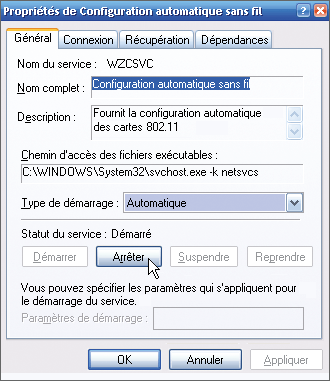
Je suis bien connecté au réseau Wi-Fi mais je ne peux pas accéder à Internet
Windows vous indique que vous êtes bien connecté à un routeur ou à un hot spot, mais aucun de vos logiciels (navigateur Web, programme de messagerie, etc.) ne fonctionne. Ce problème peut avoir diverses
causes, toutes liées au paramétrage du réseau auquel vous êtes connecté.Si vous êtes connecté à un hot spot dans un aéroport ou une gare, le problème provient sûrement du verrouillage DNS effectué par le FAI du hot spot. D’ailleurs, votre navigateur a
peut-être automatiquement affiché la page d’accueil du FAI vous proposant de souscrire à un service payant… Si vous acceptez, vous obtiendrez un code d’accès, et pourrez alors accéder à n’importe quel site Web depuis votre portable.
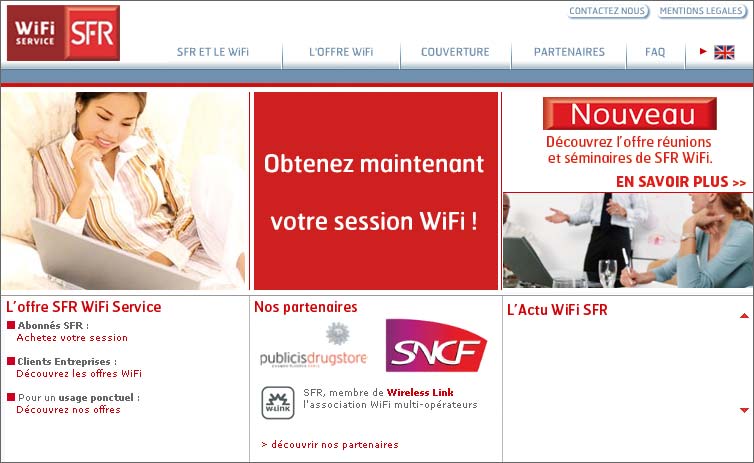
Vous avez peut-être opté pour une adresse IP fixe et avez donc paramétré manuellement la connexion en tapant l’adresse IP, le masque de sous-réseau et l’adresse IP de votre passerelle Internet. Mais il vous faut
aussi saisir les adresses IP des serveurs DNS de votre FAI ! Si vous ne les connaissez pas, vous pouvez les obtenir en raccordant votre PC au routeur (ou à la box) avec un câble réseau.Cliquez ensuite sur Démarrer, Panneau de configuration, Connexion réseau, et effectuez un clic droit sur le nom correspondant à la connexion réseau filaire de votre PC. Cliquez sur Etat, sur l’onglet
Support, puis sur le bouton Détails. Notez le masque de sous-réseau, ainsi que les deux adresses de serveurs DNS.

Sur le PC doté de la connexion sans fil, cliquez sur Démarrer, Panneau de configuration, Connexion réseau, faites un clic droit sur le nom de la connexion sans fil, et choisissez Propriétés. Dans
l’onglet Général, double-cliquez sur la ligne Protocole Internet. Saisissez les trois adresses que vous avez relevées et cliquez deux fois sur OK.Quelques routeurs (et box) imposent l’utilisation de sous-réseaux spécifiques selon le type de connexion physique. Ainsi, toutes les adresses IP des PC connectés en filaire doivent, par exemple, avoir une adresse de type
192.168.1.x, ceux connectés en Wi-Fi une adresse de type 192.168.2.x, ce qui oblige à définir manuellement pour chaque poste une adresse IP, un masque de sous-réseau et les serveurs DNS en respectant les sous-réseaux requis. Si c’est le cas de votre
routeur, vous gagnerez du temps en configurant tous vos équipements (routeur, PC, etc. ) en mode DHCP, afin que chacun obtienne automatiquement une adresse IP adaptée à son type physique de connexion.Afin d’augmenter la sécurité du réseau, certains routeurs autorisent un filtrage par adresses Mac, seuls les matériels déclarés par l’utilisateur (carte réseau, console de jeu, etc.) ayant alors accès au réseau. Vérifiez si
cette fonction n’est pas active en passant par l’interface de configuration de votre routeur (dans la section consacrée à la sécurité). Si c’est le cas, ajoutez, dans la base d’adresses Mac autorisées, celle de votre adaptateur sans
fil.
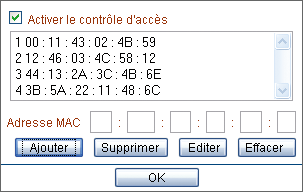
Pour obtenir cette adresse Mac, cliquez sur Démarrer, Paramètres, Panneau de configuration, Connexion réseau, et faites un clic droit sur le nom de votre connexion sans fil. Cliquez sur Etat, sur
l’onglet Support, puis sur Détails : l’adresse Mac (ou adresse physique) apparaît parmi d’autres paramètres.
Je surfe mais impossible de lire mes courriels
Le phénomène se produit souvent lorsque vous vous connectez sur un hot spot (point d’accès public). Certains opérateurs bloquent en effet certains protocoles réseau (en interdisant, par exemple, l’utilisation
du protocole de messagerie Imap4, gros consommateur de ressources).Pour contourner le problème, tentez de vous connecter à votre serveur de messagerie en utilisant le protocole classique Pop3 (et non Imap4), moins gourmand et généralement accepté. Créez un nouveau compte de messagerie dans votre
logiciel et, après avoir sélectionné Pop3, tapez les paramètres de connexion que votre FAI vous a communiqués.
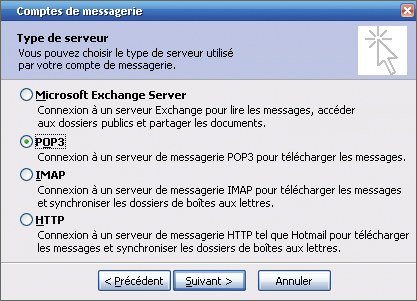
Certains logiciels ne fonctionnent pas
Quelques programmes particuliers ?” les logiciels de peer to peer notamment ?” exigent que certains ports du PC soit directement accessibles depuis Internet ; faute de quoi, ils ne
peuvent fonctionner. Ces ports doivent bien évidemment être ouverts au niveau du pare-feu (intégré à votre routeur et/ou installé sur votre PC). Mais ce n’est pas suffisant.Il faut aussi établir une association (on parle de ‘ transfert de port ‘ ou de ‘ port forwarding ‘) entre les ports du routeur (qui reçoit les requêtes des
autres internautes) et les ports du PC sur lequel tourne le logiciel. Cette fonction s’active et se paramètre sur le routeur, en passant par son interface de configuration.
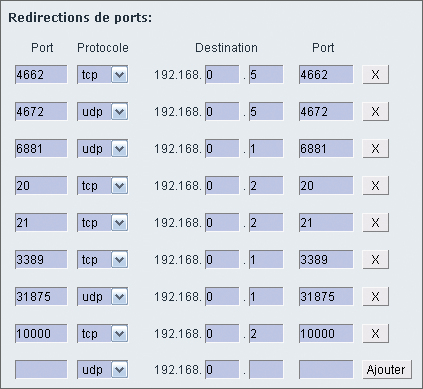
Attention toutefois, il n’est possible d’associer un port réseau d’un routeur qu’à un seul PC du réseau. Ainsi, vous ne pourrez pas utiliser ce genre de logiciel simultanément sur un PC branché en filaire et sur un portable
connecté en sans-fil.De plus, vous devrez nécessairement opter pour une adresse IP fixe sur le PC faisant tourner le programme de peer to peer, et indiquer cette adresse à votre routeur. Pour attribuer une adresse IP
manuellement, reportez-vous à l’encadré Windows me signale une ‘ connectivité limitée ou inexistante ‘.
J’accède au réseau mais la puissance du signal est faible
Comme tout signal radio, le Wi-Fi a une portée limitée et il est sujet aux interférences. Si Windows affiche, dans la liste des réseaux disponibles, une connexion présentant un nombre de barres réduit, cela signifie
?” comme sur un téléphone portable ?” que le signal est faible, d’où des débits moins élevés, et un risque de déconnexion plus grand.

Pour améliorer ce signal, il convient de respecter quelques règles simples. Tout d’abord, n’essayez pas une connexion à plus d’une quinzaine de mètres de distance en intérieur, même si les argumentaires des constructeurs évoquent
souvent une centaine de mètres. Ensuite, n’installez pas votre box ou votre routeur Wi-Fi près d’une source importante de champ magnétique, comme un téléviseur ou un four à micro-ondes. Placez-les en hauteur, par exemple sur une étagère de
bibliothèque, ce qui optimisera la zone d’émission.Enfin, évitez la proximité immédiate d’objets métalliques ou d’un aquarium. Si les antennes Wi-Fi de votre box ou de votre routeur sont amovibles (antennes vissées sur des petites prises coaxiales), vous pouvez aussi les remplacer
par un modèle dit ‘ à gain ‘ qui augmentera la portée du signal.

La connexion est instable
Il est possible que vous éprouviez de grandes difficultés à établir une connexion sans fil stable avec votre routeur ou votre box, et cela sans raison apparente. Le problème provient sans doute d’interférences provoquées par
d’autres systèmes Wi-Fi proches mais aussi d’autres dispositifs sans fil… non Wi-Fi !Bien que le Wi-Fi propose treize canaux radio distincts en France, le canal que vous avez choisi est peut-être déjà utilisé par d’autres périphériques Wi-Fi, qu’ils se trouvent chez vous ou chez vos voisins. Tentez alors de
changer le canal radio de votre connexion Wi-Fi à partir de l’interface de configuration de votre routeur ou de votre box en le (ou la) redémarrant après chaque modification.
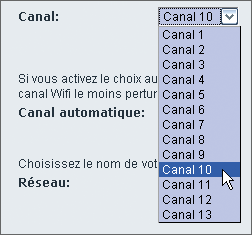
Par ailleurs, tous les dispositifs radio émettant à la fréquence de 2,4 GHz ne respectent pas forcément la signalisation Wi-Fi. Difficile dans ces conditions de les détecter. C’est le cas des téléphones Dect, des adaptateurs
Bluetooth, de certaines alarmes sans fil, de dispositifs de transmission audio : autant d’équipements qui peuvent parasiter la connexion Wi-Fi et entraîner une chute drastique de ses performances, les données perdues ou altérées lors de leur
transfert devant être réacheminées. Dans un environnement où cohabitent diverses sources d’interférences, pas de solution miracle, il faut temporairement désactiver les dispositifs en question pour voir s’ils ne sont pas à l’origine du
problème.
🔴 Pour ne manquer aucune actualité de 01net, suivez-nous sur Google Actualités et WhatsApp.











